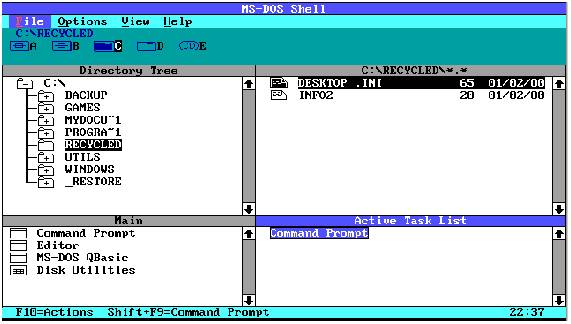Отличительные особенности linux от однопрограммной системы dos
Довольно часто системы Linux и MS-DOS используются на одном и том же компьютере. Многие пользователи системы Linux для работы, например, с текстовыми редакторами обращаются к системе MS-DOS. В системе Linux есть аналоги соответствующих программ, однако могут существовать причины использовать систему MS-DOS наряду с системой Linux. Если, например, диссертация набрана в формате WordPerfect для MS-DOS, может оказаться трудно конвертировать ее в TeX или любой другой формат. Многие коммерческие приложения для системы MS-DOS еще не имеют своих аналогов для системы Linux, но это не значит, что нельзя использовать обе системы.
Система MS-DOS не полностью использует функциональные возможности процессоров Intel 80386 и 80486. Напротив, система Linux работает исключительно в защищенном режиме процессора и использует все возможности этого режима. Можно напрямую обращаться ко всей имеющейся памяти (и вне ее, используя виртуальную оперативную память). Система Linux предоставляет пользователю полный интерфейс системы UNIX, которого нет в системе MS-DOS. Достаточно просто будет разработать и перенести приложения для системы UNIX в систему Linux, в то время как в системе MS-DOS реализована только часть возможностей системы UNIX.
Система Linux и MS-DOS различны по своей природе. Операционная система MS-DOS является недорогой по сравнению с другими коммерческими операционными системами и занимает прочное место в мире персональных компьютеров. Ни одна другая операционная система для персональных компьютеров не достигла уровня популярности системы MS-DOS, поскольку оправдать приобретение другой операционной системы ценой порядка тысячи долларов для большинства пользователей нереально. В тоже время операционная система Linux распространяется свободно, и у пользователя наконец появился шанс сделать выбор.
При сравнении систем Linux и MS-DOS исходить нужно из потребностей и ожиданий конкретного пользователя. Операционная система Linux подходит не всем. Однако для тех пользователей, которые всегда хотели эксплуатировать полную систему UNIX на персональном компьютере и не желали тратить большую сумму денег на другие реализации системы UNIX для персональных компьютеров, Linux может оказаться той системой, которую они искали.
Источник
Семейства операционных систем: DOS, OS/2, UNIX, WINDOWS.
Сегодня мы поговорим на такие темы, как: Семейства операционных систем: DOS, OS/2, UNIX, WINDOWS.
ОС семейства DOS.
Первый представитель этого семейства – система MS-DOS (Microsoft Disk Operating System – дисковая операционная система фирмы Microsoft) была выпущена в 1981 году в связи с появлением компьютеров IBM PC.
ОС семейства DOS обладают следующими характерными особенностями:
- Однопользовательская.
- Однозадачная.
- Имеет командный интерфейс.
- 16-разрядная.
- По типу управления ресурсами – несетевая.
- Имеет модульную структуру, упрощающую перенос системы на другие типы ЭВМ.
- Небольшой объем доступной оперативной памяти (640 Кбайт, до 1 Мбайт).
- Существенный недостаток ОС семейства DOS – отсутствие средств защиты от несанкционированного доступа к ресурсам ПК и ОС.
Пример
ОС MS-DOS 6.22., MS DOS 8.0 интегрированная в Windows ME, DOS PC 2000.
Начиная с версии 4.0, MS-DOS включал DOS Shell – программу диспетчера файлов с квазиграфическим текстовым пользовательским интерфейсом (TUI), который показал меню, windows разбиения, цветные темы, поддержку мыши и ярлыки программы, используя графику символьного режима.
ОС семейства OS/2
ОС OS/2 (Operating System / 2) была разработана фирмой IBM в 1987 году в связи с созданием нового семейства ПК PS/2.
ОС семейства OS/2 обладают следующими характерными особенностями:
- Однопользовательская ОС.
- Многозадачная ОС второго поколения: позволяет организовать параллельную работу нескольких прикладных программ, обеспечивая при этом защиту одной программы от другой и ОС от работающих под ее управлением программ.
- Имеет графический интерфейс.
- 32-разрядная.
- Родная файловая система – HPFS.
- Недостаток OS/2 – малое число приложений для нее, что делает эту систему менее популярной, чем, например, Windows.
Пример
Использования OS/2: OS/2 WSeB 4.5x в качестве файлового сервера.
ОС семейства UNIX
ОС UNIX была разработана Кеном Томпсоном – сотрудником фирмы Bell Laboratories концерна AT&T в 1969 году для различных компьютеров: от суперкомпьютера до миникомпьютеров. С тех пор было создано большое количество различных UNIX-систем. Юридически лишь некоторые из них имеют полное право называться «UNIX»; остальные же, хотя и используют сходные концепции и технологии, объединяются термином «UNIX-подобные». В ходе разработки Unix-систем был создан язык СИ.
ОС семейства UNIX обладает следующими характерными особенностями:
- Многопользовательская ОС.
- Многозадачная ОС.
- Сетевая ОС.
- Командная ОС, графическая оболочка: X Window.
- 32-разрядная, 64-разрядная.
- мобильная: существует возможность перенести систему с одной машинной архитектуры на другую с минимальными затратами.
- имеет несколько видов оболочек (Shell), т.е. интерфейсов взаимодействия между ядром и пользователем.
- файловая система: NFS (сетевая файловая система).
- использование простых текстовых файлов для настройки и управления системой.
- широкое применение утилит, запускаемых в командной строке.
- взаимодействие с пользователем посредством виртуального устройства – терминала.
- представление физических и виртуальных устройств и некоторых средств межпроцессового взаимодействия как файлов.
- использование конвейеров из нескольких программ, каждая из которых выполняет одну задачу.
Linux (полное название GNU/Linux) – это UNIX-подобная ОС. Linux свободно распространяемая ОС, первоначально разработанная Линусом Торвальдсом. Первая официальная версия объявлена 5 октября 1991 года.
Версии: Debian GNU/Linux – не имеющий национальной принадлежности международный дистрибутив (а также его ответвления, включая сверх-популярные Ubuntu, Kubuntu, Xubuntu), американский Red Hat и его наследник Fedora, французско-бразильский Mandriva, бывшие Mandrake и Conectiva.
ОС семейства WINDOWS
История Windows началась в 1985 году, когда появилась первая версия системы (оболочки). Через несколько лет вышла вторая версия, но особой популярности система Windows не завоевала.
В 1990 году вышла Windows 3.0, которая стала применяться на многих ПК (графический интерфейс, многозадачный режим, появление множества программ, работающих под управлением Windows).
Последующие версии Windows были направлены на повышение надежности, на поддержку средств мультимедиа и работу в компьютерных сетях.
Всех представителей ОС Windows можно разделить на две линейки:
- Windows 9.х (95/98/Me).
- Windows NT (NT4/2000/XP/2003 Server/Vista/2008 Server/7).
Только в семействе Windows NT представлены операционные системы для серверов.
ОС семейства Windows обладают следующими характерными особенностями:
- Многопользовательские ОС.
- Многозадачные ОС.
- Сетевые и несетевые ОС.
- Графические ОС.
- 32/64-разрядные.
- Подключение новых устройств по технологии Plug and Play.
- Файловая система: FAT32, NTFS.
Представители семейства Windows:
Windows 3.х (3.0/3.1/3.11). Операционные оболочки, выполняемые под управлением MS-DOS.
Windows 95 (первая ОС). Изменился интерфейс, выросла скорость работы программ, возможность автоматической настройки дополнительного оборудования, возможность работы с Интернет.
Windows 95 OSR2. Исправлены многие ошибки Windows 95, добавлена поддержка нескольких новых устройств, возможность использовать файловую систему FAT32.
Windows 98. Сохранился внешний интерфейс, переработана внутренняя структура, много внимания уделено работе с Интернет, возможность работы с несколькими мониторами.
Windows 98 SE. В состав включена 5-ая версия Internet Explorer, обновленная система соединения с Интернет, многочисленные исправления ошибок и новая библиотека драйверов.
Windows NT (1992г. — NT 3.0, 1994г. — NT 3.5, 1996г. — NT 4.0), разрабатывались с целью повышения надежности и мощности сетевой работы.
Выпускается в двух модификациях:
- Windows NT Server – предназначена для управления сетевыми ресурсами.
- Windows NT Workstation – предназначена для работы на локальных компьютерах и рабочих станциях.
Windows 2000 (NT 5.0). Разработана на основе Windows NT и унаследовала от нее высокую надежность и защищенность информации от постороннего вмешательства.
Windows Me. Наследница Windows 98, приобрела новые возможности: улучшенная работа с мультимедиа, возможность записи не только аудио, но и видеоинформации, мощные средства восстановления информации после сбоев.
Windows XP. Появление 64-разрядной версии, первая ОС с полностью настраиваемым интерфейсом, поддержка записи CD-R и CD-RW дисков на уровне самой ОС и др.
Windows CE. Предназначена исключительно для установки на «карманные» компьютеры.
Windows Server 2003. Содержит все функции, необходимые для серверной ОС Windows, направление на безопасность, надежность, доступность и масштабируемость. Версии: Standart Edition, Enterprise Edition, Datacenter Edition, Web Edition.
Windows Vista. План выпуска версий Windows Vista оптимизирован для ключевых категорий пользователей – отдельных пользователей, малых предприятий, средних и крупных организаций, а также для соответствующих этим категориям схем использования ПО. Основной задачей семейства Windows Vista является наиболее точное соответствие набора предлагаемых программных продуктов потребностям потребителей.
Windows Server 2008 (кодовое имя «Longhorn Server») – новая версия серверной операционной системы от Microsoft. Эта версия должна стать заменой Windows Server 2003 как представитель операционных систем поколения Vista.
Windows 7 (ранее известная под кодовыми названиями Blackcomb и Vienna) – версия компьютерной операционной системы семейства Windows, следующая за Windows Vista.
Источник
От DOS к Linux
Вы решили перейти к использованию операционной системы Linux? Хорошая идея, но хочу предупредить: она может оказаться бесполезной для Вас. Потому, что не существует «идеального компьютера» или «идеальной операционной системы» — все зависит от того, что Вы собираетесь делать с этим компьютером и этой операционной системой, какие задачи Вы решаете с их помощью. Вот почему я не верю, что Linux является идеальным решением для любого пользователя, даже если у него уже есть богатый опыт работы с другими платформами. Вы сразу оцените достоинства Linux, если Вы нуждаетесь в приложениях для разработки программ, работы в сети Интернет или хорошем редакторе, например, таком, как ТеХ.
Linux пока еще не так прост в использовании и настройке, как Windows или MacOs, так что приготовьтесь к роли хакера. Но не забывайте, что Linux и MS DOS с Windows могут мирно сосуществовать на одном компьютере.
Если навыки работы с графическим оконным интерфейсом, полученные на опыте работы с другими ОС, несомненно, пригодятся в общении с Linux, то режим работы с командной строкой уже значительно отличается от системы MS DOS. В этой статье мы рассмотрим набор основных команд операционной системы Linux на примере их аналогий с ДОС’овскими командами. Поэтому я надеюсь, что:
— Вы знаете основные команды и концепции операционной системы MS DOS;
— ОС Linux уже установлен и правильно сконфигурирован на Вашем компьютере;
— Вашим шеллом (интерпретатором командной строки, эквивалентом COMMAND.COM) является bash;
— Вы понимаете, что эта статья далеко не полное руководство по работе с операционной системой Linux.
Итак, Вы установили Linux и программы, которые Вам нужны, на свой компьютер. Вы создали для себя учетную пользовательскую запись, которая дает Вам возможность входа в систему (если нет, то сделайте это при помощи команд adduser или useradd, в зависимости от выбранного дистрибутива). Добро пожаловать в Linux! Вы только что ввели свое имя и пароль и теперь внимательно рассматриваете экран, размышляя над тем, что же делать дальше.
Не отчаивайтесь. Вы уже почти готовы к тому, чтобы делать все то, что Вы делали с операционной системой MS DOS, плюс много чего еще. Когда Вы работали с DOS, Вы имели возможность выполнять следующие задачи:
— запуск программ, а также создание, копирование, просмотр, удаление, вывод на печать, переименование файлов.
— создание, удаление, просмотр содержимого и переключение между каталогами.
— форматирование дискет и перемещение файлов между носителями.
— редактирование файлов AUTOEXEC.BAT и CONFIG.SYS.
— создание своих.BAT файлов и простейших программ на Бэйсике.
— . ну и еще 1% всех оставшихся возможностей.
Вы будете рады узнать, что все эти задачи можно выполнять и под ОС Linux. В DOS пользователю доступно порядка сотни команд, у Linux их столько же.
Несколько важных моментов, которые необходимо усвоить перед началом активных действий:
— Первое — как выйти из системы: в текстовом режиме работы с командной строкой просто нажать волшебную комбинацию клавиш CTRL-ALT-DEL, дождаться завершения работы операционной системы и соответствующего сообщения, после чего выключить компьютер. Если Вы работаете с графической оконной системой Х, нажмите CTRL-ALT-BACKSPACE, а затем — CTRL-ALT-DEL. Никогда не выключайте свой компьютер с работающей ОС, это может повредить файловую систему (для ОС Windows эти требования тоже актуальны).
— В отличие от DOS, Linux имеет встроенные механизмы безопасности системы соответственно своей многопользовательской природе. Файлы и каталоги имеют атрибуты доступа, некоторые файлы недоступны обычным пользователям, а только администратору системы — пользователю root. Если Вы установили Linux на свой компьютер, Вы сами являетесь администратором. DOS, наоборот, предоставляет весь жесткий диск со всеми файлами любому пользователю.
— Настоятельно рекомендую побольше экспериментировать, играть командами и пробовать все самостоятельно — Вы не сможете ничего повредить, будьте уверены. Вы можете получить некоторую помощь, напечатав в ответ на приглашение ОС ($ — для всех обычных пользователей, # — для администратора) команду: help.
$ help
(эта команда выводит подсказку по шеллу bash). Или можно получить справочную информацию по конкретной команде:
$ man command
Можно также попробовать:
$ apropos command
$ whatis command
command — имя конкретной команды. Для выхода из справки следует нажать клавишу «q».
— Главная сила и гибкость операционной системы Unix заключается в простой концепции перенаправления результатов выполнения команд и программных каналов. Простые команды могут объединяться вместе в командной строке для выполнения более сложных задач. Используйте эти средства!
— Последовательности означают обязательные элементы и параметры команд, а [. ] — необязательные, которые могут быть пропущены.
Для нетерпеливых
Хочется поскорее перейти к действиям? Эта табличка может оказаться Вам полезной.
| DOS | Linux | примечания |
| BACKUP | tar -Mcvf device dir/ | разный синтаксис |
| CD dirname\ | cd dirname/ | синтаксис совпадает |
| COPY file1 file2 | cp file1 file2 | синтаксис совпадает |
| DEL file | rm file | внимание! отмена невозможна |
| DELTREE dirname | rm -R dirname/ | внимание! отмена невозможна |
| DIR | ls | синтаксис не совпадает |
| EDIT file | vi file emacs file jstar file | целое семейство текстовых редакторов |
| FORMAT | fdformat,mount,umount | разный синтаксис |
| HELP command | man command | аналогичная программа |
| MD dirname | mkdir dirname/ | синтаксис почти совпадает |
| MOVE file1 file2 | MV file1 file2 | — // — |
| NUL | /dev/null | — // — |
| PRINT file | lpr file | — // — |
| PRN | /dev/lp0,/dev/lp1 | — // — |
| RD dirname | rmdir dirname | — // — |
| REN file1 file2 | mv file1 file2 | не для набора файлов |
| RESTORE | tar -Mxpvf device | синтаксис не совпадает |
| TYPE file | more file,less file | эта команда получше |
| WIN | startx | графический интерфейс |
Файлы и программы
Операционная система Linux имеет свою файловую систему (структуру хранения файлов и каталогов на диске) — ext2fs. Файлы имеют свои имена, вид которых определяется специальными правилами и хранятся внутри каталогов (или директориев). Некоторые файлы являются выполнимыми или содержат наборы команд операционной системы. Более того, можно использовать маски для групповых файловых операций, перенаправление ввода-вывода и программные каналы (pipes). Вот некоторые различия между файловыми системами DOS и Linux:
— В ДОС’е имена файлов ограничены рамками 8.3 — восемь символов для имени файла и три для расширения, например README.TXT. В Linux можно использовать имена файлов длиной до 255 символов, причем символ «точка» может присутствовать в имени файла несколько раз, например: This_is.a.Very_long.filename.
— Следует добавить, что Linux различает символы различных регистров (большие и маленькие буквы имеют различное значение). В одном каталоге могут мирно сосуществовать файлы, например, с такими именами: FF, Ff, ff и fF! Ни Dos, ни Windows такие возможности и не снились! Но следует внимательно относиться к вводимым командам: ls — это команда, а LS — ошибка.
— Не существует специальных расширений для выполняемых файлов и программ, подобных ДОС’овским.COM,.EXE или.BAT. Эти файлы помечаются символом звездочки — «*» при просмотре содержимого каталога командой ls -F, например:
$ ls -F
letter_to_Joe
cindy.jpg
cjpg*
I_am_a_dir/
my_1st_script*
old
— Файлы cjpg* my_1st_script* являются выполнимыми — программами. В DOS файлы резервных копий имеют расширение.BAK, в Linux эти файлы заканчиваются символом «тильда» — «
«. Файлы, имена которых начинаются с точки, воспринимаются системой как скрытые, они не отображаются в стандартных листингах содержимого каталогов, а только при использовании специального параметра команды «ls».
— В DOS программам могут передаваться параметры, отделяемые символом «слэш» — «/switch», в Linux подобную роль играют другие символы: -switch —switch. Например, команда «DIR /s» превращается в команду «ls -R». Некоторые DOS программы, такие, как PKZIP, ARJ, воспринимают аргументы в стиле UNIX.
Символьные ссылки
В UNIX есть тип файлов, который отсутствует в DOS: символьные ссылки. Они служат указателями на файлы или каталоги и могут использоваться вместо объектов, на которые они указывают. Это аналоги «ярлыков» (или shortcut) Windows95. Примерами таких ссылок служат файлы /usr/X11, указывающий на /usr/X11R6; /dev/modem, который указывает на файл /dev/cua0 или /dev/cua1.
Чтобы создать символьную ссылку, введите команду:
$ ls -s
Пример:
$ ls -s /usr/doc/g77/DOC g77manual.txt
Теперь Вы можете работать с файлом g77manual.txt вместо файла /usr/doc/g77/DOC.
Атрибуты разрешения доступа и принадлежности владельцу файлов
Файлы и каталоги в MS DOS могут иметь следующие атрибуты: A (архивный), H (скрытый), R (доступ только по чтению) и S (системный). Только атрибуты H и R имеют свои аналоги в Linux: имена скрытых файлов начинаются с точки, а что касается режимов доступа к файлам, хочется рассказать о них подробнее.
В ОС Linux каждый файл имеет атрибуты «разрешения доступа» для владельца этого файла, для пользовательской группы, к которой относится владелец, и для «всех остальных пользователей». Рассмотрим пример:
$ ls -l /bin/ls
-rwxr-xr-x 1 root bin 27281 Aug 15 1995 /bin/ls*
Первое поле листинга содержит набор разрешений доступа к файлу /bin/ls, который принадлежит пользователю root, группе bin. Оставим без внимания всю информацию, кроме символов -rwxr-xr-x, которые обозначают слева направо:
«-» это тип файла («-» = обычный файл, «d» = каталог, «l» = ссылка, и т.д.); «rwx» — это набор разрешений доступа для владельца файла (по чтению, записи и выполнению); «r-x» — набор разрешений доступа для группы владельца файла (по чтению и выполнению) и «r-x» — набор разрешений доступа для всех пользователей (по чтению и выполнению). Я не буду здесь описывать понятие пользовательских групп в UNIX, даже новичок может самостоятельно разобраться с этим, ознакомившись с документацией по системе. Вот почему Вы не сможете удалить файл /bin/ls, если Вы не являетесь пользователем root, у Вас нет разрешения на подобные действия. Для изменения атрибутов разрешений доступа файлов служит команда:
$ chmod
где who может означать: u (пользователь, являющийся владельцем файла), g (группа), o (остальные пользователи), X — заменяется на «+» или «-» (включить или отключить), а perm — это режим доступа: r (чтение), w (запись), x (выполнение). Например:
$ chmod u+x file
устанавливает разрешение на выполнение файла file для его владельца. Теперь этот файл может выполняться операционной системой.
$ chmod go-wx file
убирает разрешение по записи и выполнению для всех кроме владельца файла.
$ chmod ugo+rwx file
дает разрешение всем-всем-всем на чтение, запись и выполнение указанного файла, «зеленая улица».
$ chmod +s file
а вот это так называемый «setuid» или «suid», после установки этого атрибута каждый пользователь, запустивший на выполнение такую программу, получает все права и привилегии пользователя-владельца этого файла (даже системного администратора root. ) на время выполнения программы. Разумеется, этот атрибут устанавливается для исполняемых файлов — программ или скриптов. Атрибуты разрешений доступа могут быть представлены и в цифровом, восьмеричном формате, например, -«rwxr-xr-x» будет эквивалентно «755», на первый взгляд непривычно, но зато короче! Каждой букве соответствует определенный бит: «—-» = 0, «—х» = 1, «-w-» = 2, «-wx» = 3. и т.д. Немного практики — и Вы поймете основную концепцию. Не следует забывать, что только супервизор системы, пользователь root может менять атрибуты разрешений доступа у ВСЕХ файлов и каталогов на диске компьютера. Каждый отдельно взятый рядовой пользователь властен только над своими файлами.
Команды в DOS и Linux
В левой колонке — команды DOS, в правой — их аналоги в Linux:
COPY cp
DEL rm
MOVE mv
REN mv
TYPE more, less, cat
Операторы перенаправления и программные каналы: >> |
Маски для имен файлов: * ?
nul: /dev/null
prn, lpt1: /dev/lp0 или /dev/lp1; lpr
Примеры:
| DOS | Linux |
| C:\DIR> copy joe.txt joe.doc | $ cp joe.txt joe.doc |
| C:\DIR> copy *.* total | $ cat * > total |
| C:\DIR> copy fractals.doc prn | $ lpr fractals.doc |
| C:\DIR> del temp | $ rm temp |
| C:\DIR> del *.bak | $ rm * |
| C:\DIR> move paper.txt tmp\ | $ mv paper.txt tmp/ |
| C:\DIR> ren paper.txt paper.asc | $ mv paper.txt paper.asc |
| C:\DIR> print letter.txt | $ lpr letter.txt |
| C:\DIR> type letter.txt | $ more letter.txt |
| C:\DIR> type letter.txt | $ less letter.txt |
| C:\DIR> type letter.txt > nul | $ cat letter.txt > /dev/null |
| аналогов нет | $ more *.txt *.asc |
| аналогов нет | $ cat section*.txt | less |
Примечания:
— маска «*» в Linux ведет себя умнее: «*» заменяет все файлы, кроме скытых, «.*» подразумевает все скрытые файлы, «*.*» — замена всех файлов, содержащих в своем названии символ точки, «p*r» совпадает со всеми файлами, имя которых начинается с «p» и заканчивается «r», «*с*» — все файлы, имена которых содержат букву «с».
— при использовании команды more, для перемещения вперед по тексту на следующую страницу нажмите «пробел», для выхода — «q» или CTRL-C. Программа less позволяет перемещаться вниз-вверх по тексту при помощи стрелок.
— восстановление удаленных файлов невозможно, поэтому советую дважды подумать перед тем, как что-либо удалять.
— маски для имен файлов могут задаваться также последовательностями символов в квадратных скобках: [abc]* совпадает со всеми файлами, имена которых начинаются с a,b или c; *[I-N,1,2,3] — совпадает с файлами, имена которых заканчиваются на I,K,L,M,N,1, 2, 3.
— нет полного аналога ДОС’овской команды RENAME, mv *.xxx *.yyy не сработает.
— используйте команды «cp -i» и «mv -i» для запроса подтверждения на перемещение каждого файла.
Игорь Грень
Компьютерная газета. Статья была опубликована в номере 04 за 1999 год в рубрике soft :: unix
Источник